ステレオイメージャーといえばWAVESのS1が代表的ですが、最近は無料のプラグインもちらほらと増えてきました。
そんな中で出会ったPOLYVERSEのWIDERというプラグインがなかなか好感触で、「これはぜひおすすめしたい」と思えるものでした。
この記事では、主に「WIDERがおすすめな理由」と「WIDERの入手方法」の2つについて触れていきます
それでは、早速おすすめのポイントに進んでいきたいと思います。
WIDERがおすすめな理由
おすすめなポイント
おすすめなポイントをいくつか箇条書きであげていきます。
- シンプルな操作性
- 軽い
- 低音域だけエフェクトをバイパスできるフィルター有り
- ウィンドウサイズ変更可能
- ノブの感度を変えられる
- 無料
これらの点からとてもおすすめなステレオイメージャーだと感じました。
特に、低い帯域にエフェクトを掛けないというのはS1やOzoneのイメージャーにもない機能で、良い機能だと思います。
外観
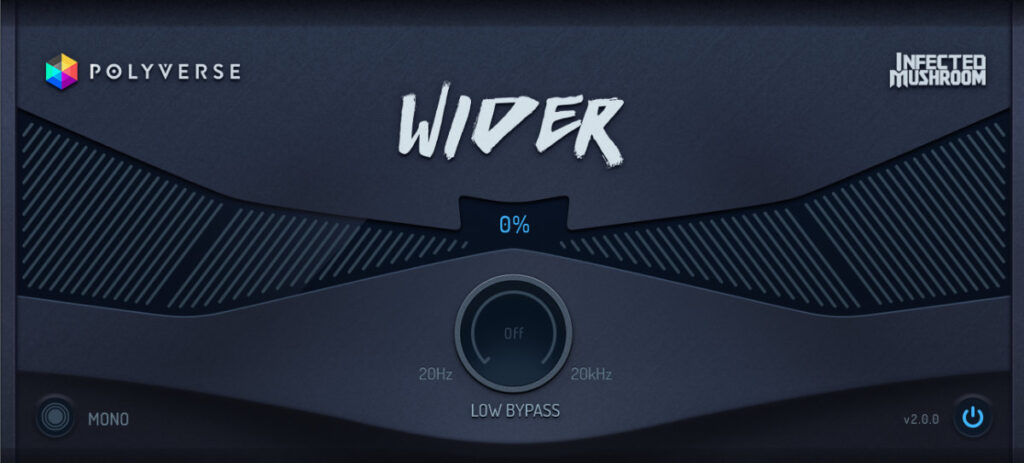
とてもシンプルな作りです。
左右にドラッグすることで音をワイドに広げていくことができ、[LOW BYPASS]のノブでエフェクトを掛けたくない低音域を調整する事ができます。
ウィンドウサイズを変更する時は、まず左上のPOLYVERSEのロゴをクリックします。
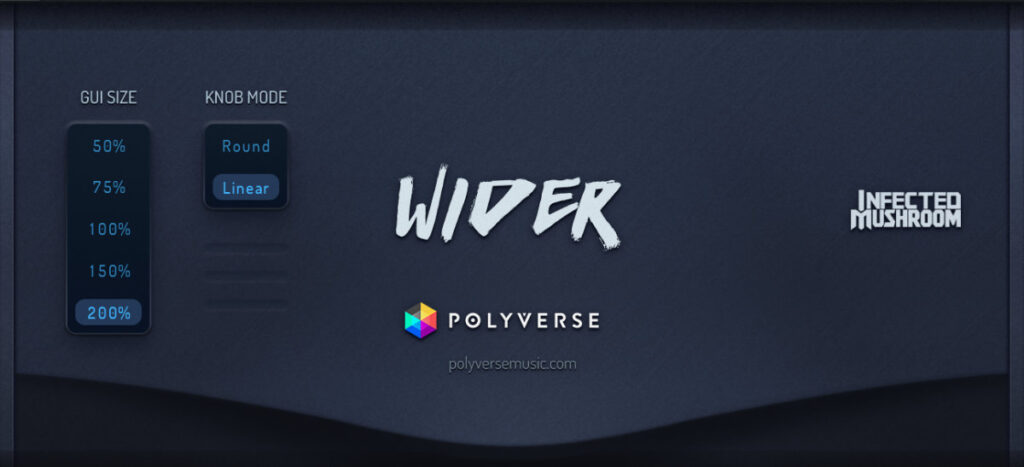
ウィンドウが切り替わり、ウィンドウサイズとノブの感度を変更できるようになります。
[KNOB MODE]はLinearがオススメです。Roundでは細かい操作がしにくいです。
負荷の比較
他のイメージャーと比べても軽いことを示すため、比較する画像を用意しました。
次の画像はOzoneのイメージャーを10個立ち上げた時のCPU負荷を示すものです。
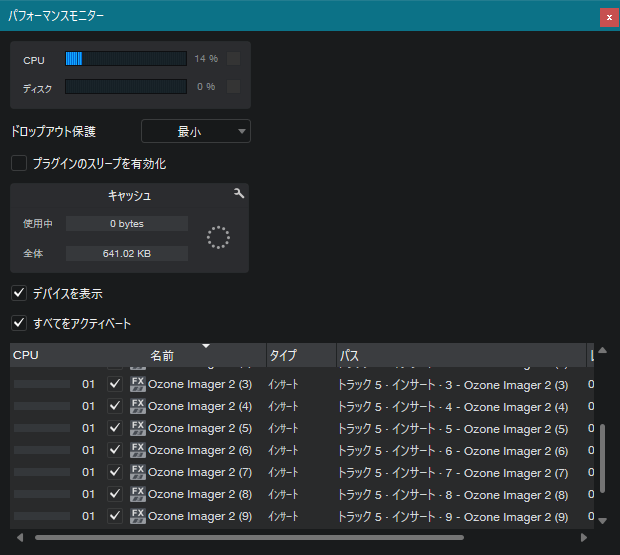
次はWIDERの場合です。
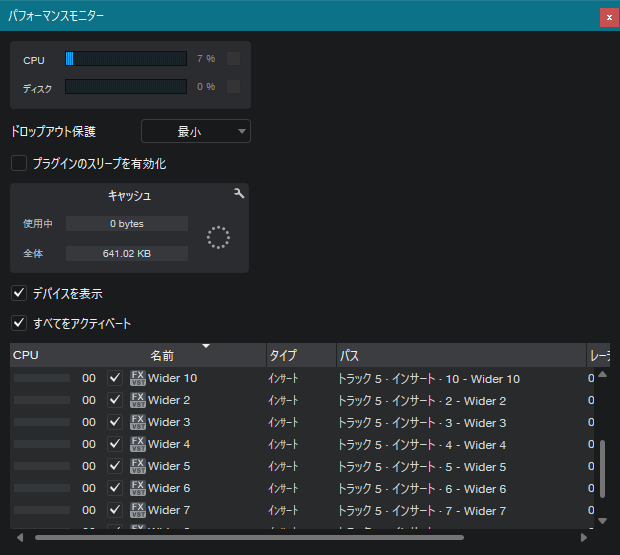
CPU負荷が軽減していることが確認できます。
実際はそんなに大量に出現することのないエフェクトだと思いますが、ちょっとでも負荷が少ないことは好印象です。
WIDERの残念なところ
おすすめする記事を書いておいてなんですが、一つだけマイナス点を。
広げる方向に使う分には良いのですが、絞っていく使い方が出来ない点はマイナス要素です。
「左右に広がっているトラックの広がりをすこし狭めたい」という使い方は出来ないので、その時は違うイメージャーを用意することになります。
WIDERの入手方法
まずはPOLYVERSEのサイト内のWIDERのページへと飛びます。

画面右側の[DOWNLOAD PC/MAC]と表記されているところをクリックします。
すると、名前とメールアドレスを入力するウィンドウが表示されるので入力し、届いたメールを確認します。
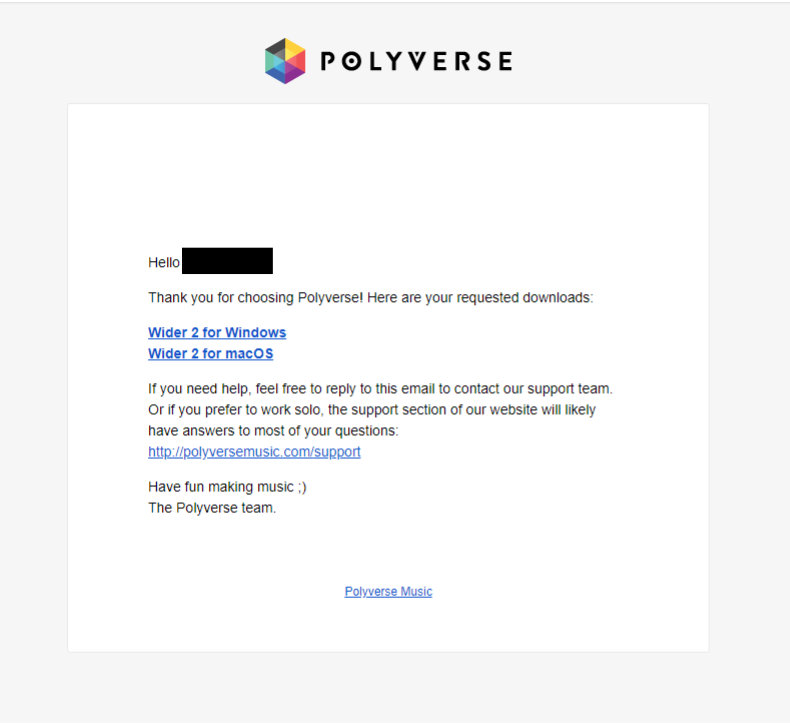
このようなメールが届いているはずなので、WindowsかMacそれぞれ自分にあったものをダウンロードしてインストールすればOKです。
今回のまとめ
今回はPOLYVERSEのWIDERというエフェクトを紹介しました。
いま使用しているイメージャーに満足していない場合、こちらは無料ですので一度試してみてはいかがでしょうか。
それでは。



